Apple implementiert zahlreiche, oft nicht explizit erwähnte Sicherheitsmaßnahmen, um seine Nutzer zu schützen. Diese Restriktionen sind im Allgemeinen angemessen und beeinträchtigen die normale Nutzung von Geräten oder Anwendungen nicht. Sie greifen vielmehr bei ungewöhnlichen Aktivitäten ein.
Behebung des Fehlers „Computer ist nicht für die Ausführung von iTunes autorisiert“
Nutzer von iPhones, die ihre Daten auf einem Windows 10-System sichern möchten, greifen häufig auf iTunes zurück. Obwohl es alternative Programme zur iPhone-Verwaltung gibt, bieten diese selten die gleiche umfassende Sicherungsfunktion wie iTunes.
iTunes ist für die meisten iPhone- und iPad-Besitzer unverzichtbar. Wie bei allen Apple-Produkten ist jedoch eine Anmeldung mit einer Apple-ID erforderlich, um die Software nutzen zu können.
So autorisieren Sie einen Computer für iTunes
Wenn bei dem Versuch, sich bei iTunes anzumelden, die Fehlermeldung „Computer ist nicht für die Ausführung von iTunes autorisiert“ erscheint, lässt sich das Problem in der Regel recht einfach lösen.
1. Überprüfung der Apple-ID
Zunächst sollte sichergestellt sein, dass die korrekte Apple-ID für die Anmeldung bei iTunes verwendet wird. Idealerweise sollte es sich um dieselbe Apple-ID handeln, die auch auf dem iPhone genutzt wird.
Führen Sie folgende Schritte aus, um die auf dem iPhone verwendete Apple-ID zu überprüfen:
Öffnen Sie die „Einstellungen“-App auf Ihrem iPhone.
Tippen Sie oben auf Ihr Profil.
Die E-Mail-Adresse unter Ihrem Namen auf dem Apple-ID-Bildschirm zeigt die verwendete ID an.
Verwenden Sie dieses Konto zur Anmeldung bei iTunes.
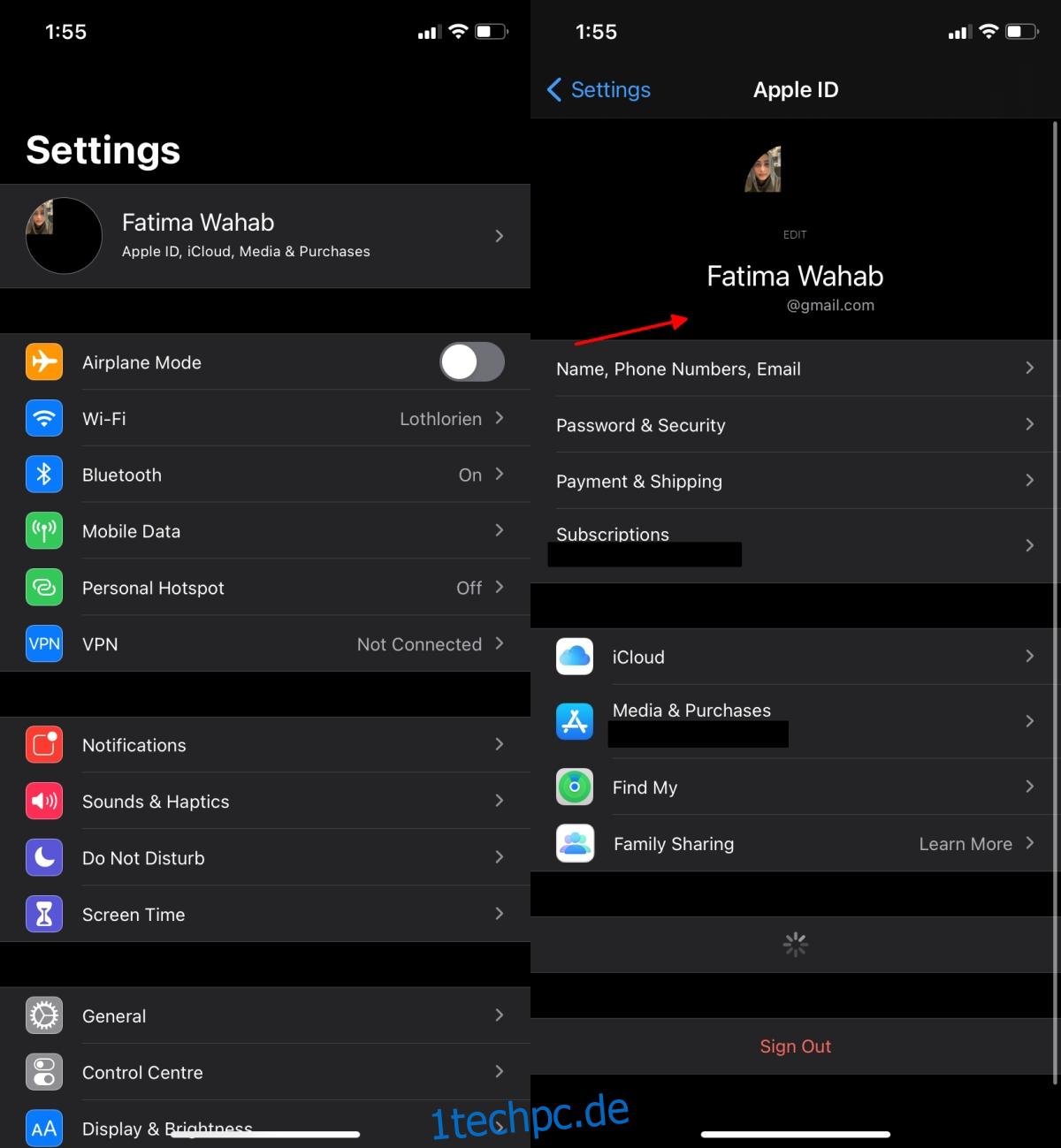
2. Entfernen autorisierter Computer
Apple erlaubt die Anmeldung einer Apple-ID auf mehreren Systemen, allerdings ist die Anzahl auf fünf verschiedene Geräte begrenzt. Sollte versucht werden, sich auf einem sechsten Gerät anzumelden, erscheint die Fehlermeldung, dass der Computer nicht autorisiert ist. Die einzige Lösung besteht darin, eines der bereits autorisierten Geräte zu entfernen.
Besuchen Sie die Apple-Webseite und melden Sie sich mit der Apple-ID an, die Sie in iTunes verwenden möchten.
Scrollen Sie nach unten zum Abschnitt „Geräte“.
Wählen Sie ein Gerät aus und klicken Sie auf „Aus Account entfernen“.
Melden Sie sich anschließend erneut bei iTunes an.
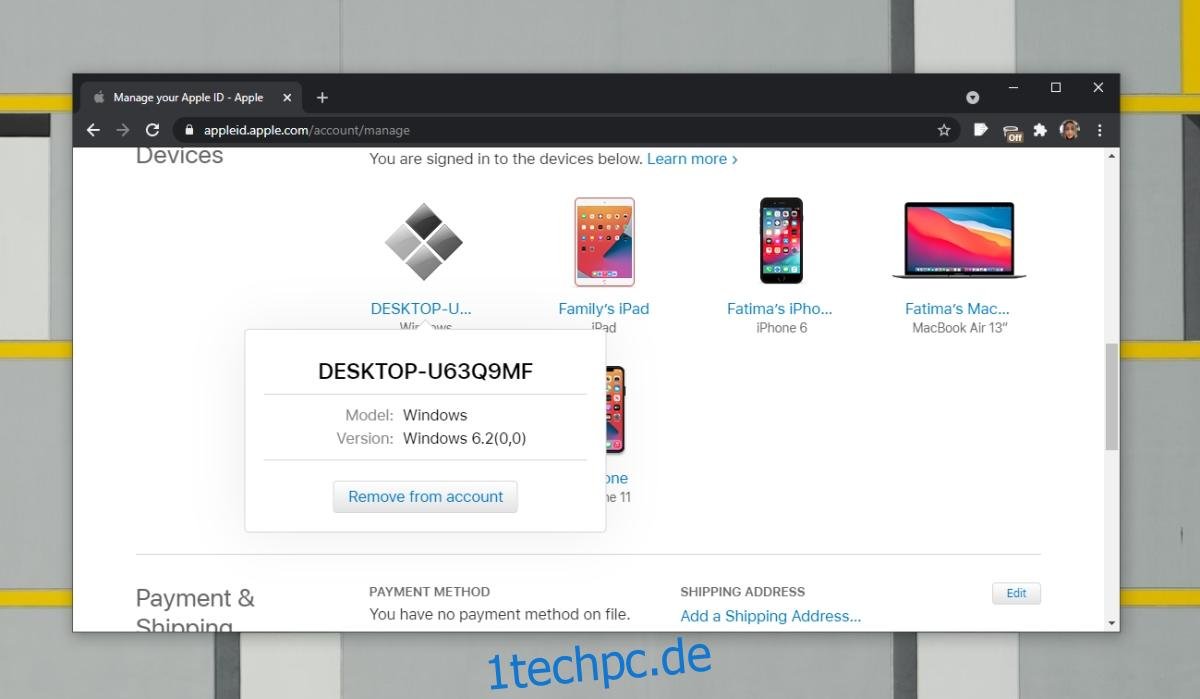
3. Neuinstallation von iTunes
iTunes ist zwar in der Regel eine zuverlässige Anwendung, dennoch können gelegentlich Probleme auftreten. Updates der App oder von Windows 10 können beispielsweise zu Komplikationen führen. In solchen Fällen kann eine Deinstallation und Neuinstallation von iTunes hilfreich sein.
So deinstallieren Sie die Desktop-Version von iTunes:
Öffnen Sie die Systemsteuerung.
Navigieren Sie zu „Programme“ > „Programm deinstallieren“.
Wählen Sie iTunes aus und klicken Sie oben auf „Deinstallieren“.
Starten Sie das System neu.
So deinstallieren Sie die Microsoft Store-Version von iTunes:
Öffnen Sie das Startmenü.
Gehen Sie zur App-Liste.
Klicken Sie mit der rechten Maustaste auf iTunes und wählen Sie „Deinstallieren“.
Starten Sie das System neu.
Installieren Sie iTunes erneut und melden Sie sich mit Ihrer Apple-ID an.
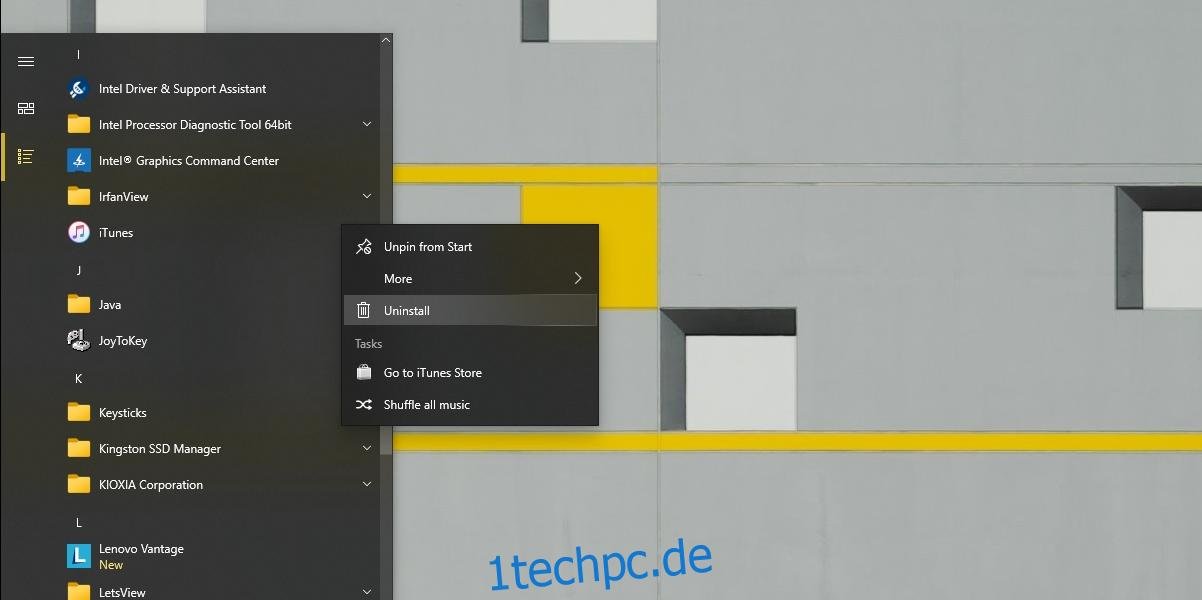
Zusammenfassung
Der Fehler „Computer ist nicht für die Ausführung von iTunes autorisiert“ tritt meist auf, wenn zu viele Geräte mit derselben Apple-ID verbunden sind. Um diesen Fehler zu vermeiden, sollte die Anzahl der autorisierten Computer bei maximal fünf liegen. Wenn ein Gerät mit Ihrer Apple-ID autorisiert ist, das Sie nicht mehr nutzen oder besitzen, sollten Sie es entfernen, um einen Steckplatz für Ihr aktuelles System freizugeben.